2019 CITROEN C3 AIRCROSS navigace
[x] Cancel search: navigacePage 228 of 308
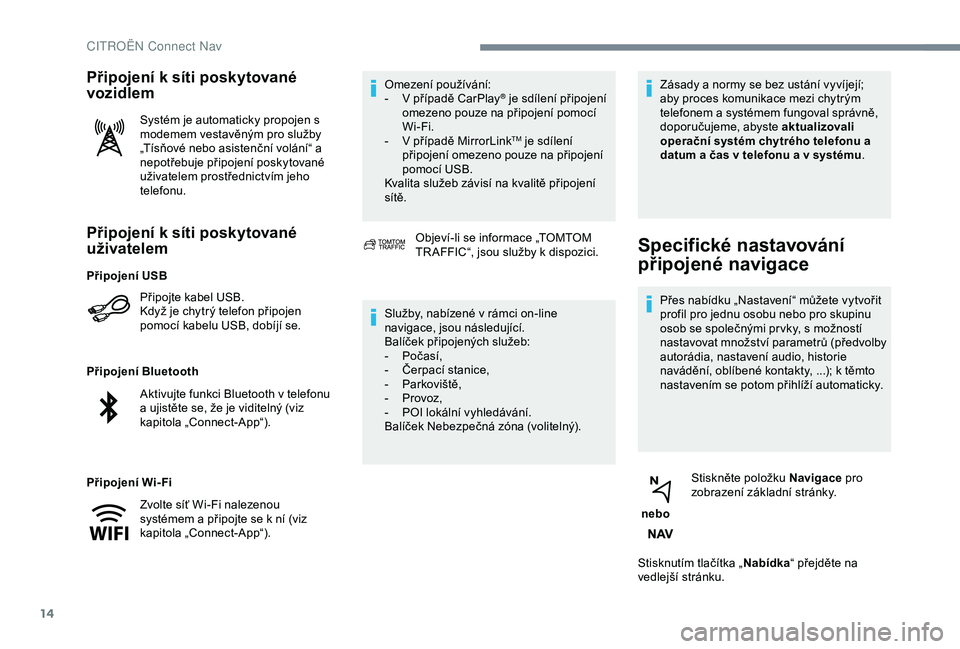
14
Připojení k síti poskytované
uživatelem
Připojte kabel USB.
Když je chytrý telefon připojen
pomocí kabelu USB, dobíjí se.
Připojení Bluetooth
Připojení Wi-Fi Omezení používání:
-
V p
řípadě CarPlay
® je sdílení připojení
omezeno pouze na připojení pomocí
Wi-Fi.
-
V p
řípadě MirrorLink
TM je sdílení
připojení omezeno pouze na připojení
pomocí USB.
Kvalita služeb závisí na kvalitě připojení
sítě.
Připojení k síti poskytované
vozidlem
Systém je automaticky propojen s
modemem vestavěným pro služby
„Tísňové nebo asistenční volání“ a
nepotřebuje připojení poskytované
uživatelem prostřednictvím jeho
telefonu.
Objeví-li se informace „TOMTOM
TR AFFIC“, jsou služby k dispozici.
Služby, nabízené v rámci on-line
navigace, jsou následující.
Balíček připojených služeb:
-
P
očasí,
-
Č
erpací stanice,
-
P
arkoviště,
-
P
rovoz,
-
P
OI lokální vyhledávání.
Balíček Nebezpečná zóna (volitelný). Zásady a normy se bez ustání vyvíjejí;
aby proces komunikace mezi chytrým
telefonem a systémem fungoval správně,
doporučujeme, abyste aktualizovali
operační systém chytrého telefonu a
datum a čas v telefonu a v systému
.
Specifické nastavování
připojené navigace
Přes nabídku „Nastavení“ můžete vytvořit
profil pro jednu osobu nebo pro skupinu
osob se společnými pr vky, s možností
nastavovat množství parametrů (předvolby
autorádia, nastavení audio, historie
navádění, oblíbené kontakty, ...); k těmto
nastavením se potom přihlíží automaticky.
nebo Stiskněte položku Navigace
pro
zobrazení základní stránky.
Stisknutím tlačítka „ Nabídka“ přejděte na
vedlejší stránku.
Připojení USB
Aktivujte funkci Bluetooth v telefonu
a ujistěte se, že je viditelný (viz
kapitola „Connect-App“).
Zvolte síť Wi-Fi nalezenou
systémem a připojte se k ní (viz
kapitola „Connect-App“).
CITRO
Page 229 of 308
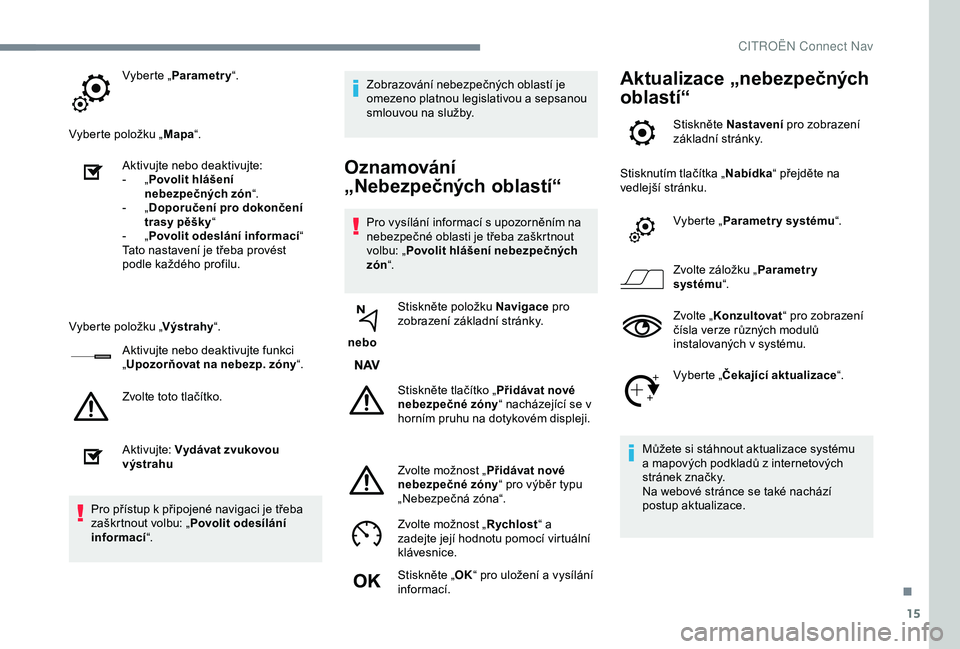
15
Vyberte „Parametry “.
Vyberte položku „ Mapa“.
Aktivujte nebo
d
eaktivujte:
-
„ P
ovolit hlášení
nebezpečných zón “.
-
„ D
oporučení pro dokončení
trasy pěšky “
-
„ P
ovolit odeslání informací “
Tato nastavení je třeba provést
podle každého profilu.
Vyberte položku „ Výstrahy“.
Aktivujte nebo deaktivujte funkci
„ Upozorňovat na nebezp. zóny “.
Zvolte toto tlačítko.
Aktivujte: Vydávat zvukovou
výstrahu
Pro přístup k připojené navigaci je třeba
zaškrtnout volbu: „ Povolit odesílání
informací “. Zobrazování nebezpečných oblastí je
omezeno platnou legislativou a sepsanou
smlouvou na služby.
Oznamování
„Nebezpečných oblastí“
Pro vysílání informací s upozorněním na
nebezpečné oblasti je třeba zaškrtnout
volbu: „
Povolit hlášení nebezpečných
zón “.
nebo Stiskněte položku Navigace
pro
zobrazení základní stránky.
Stiskněte tlačítko „ Přidávat nové
nebezpečné zóny “ nacházející se v
horním pruhu na dotykovém displeji.
Zvolte možnost „ Přidávat nové
nebezpečné zóny “ pro výběr typu
„Nebezpečná zóna“.
Zvolte možnost „ Rychlost“ a
zadejte její hodnotu pomocí virtuální
klávesnice.
Stiskněte „ OK“ pro uložení a vysílání
informací.
Aktualizace „nebezpečných
oblastí“
Stiskněte Nastavení pro zobrazení
základní stránky.
Stisknutím tlačítka „ Nabídka“ přejděte na
vedlejší stránku.
Vyberte „Parametr y systému “.
Zvolte záložku „ Parametr y
systému “.
Zvolte „ Konzultovat “ pro zobrazení
čísla verze různých modulů
instalovaných v systému.
Vyberte „ Čekající aktualizace “.
Můžete si stáhnout aktualizace systému
a mapových podkladů z internetových
stránek značky.
Na webové stránce se také nachází
postup aktualizace.
.
CITRO
Page 230 of 308
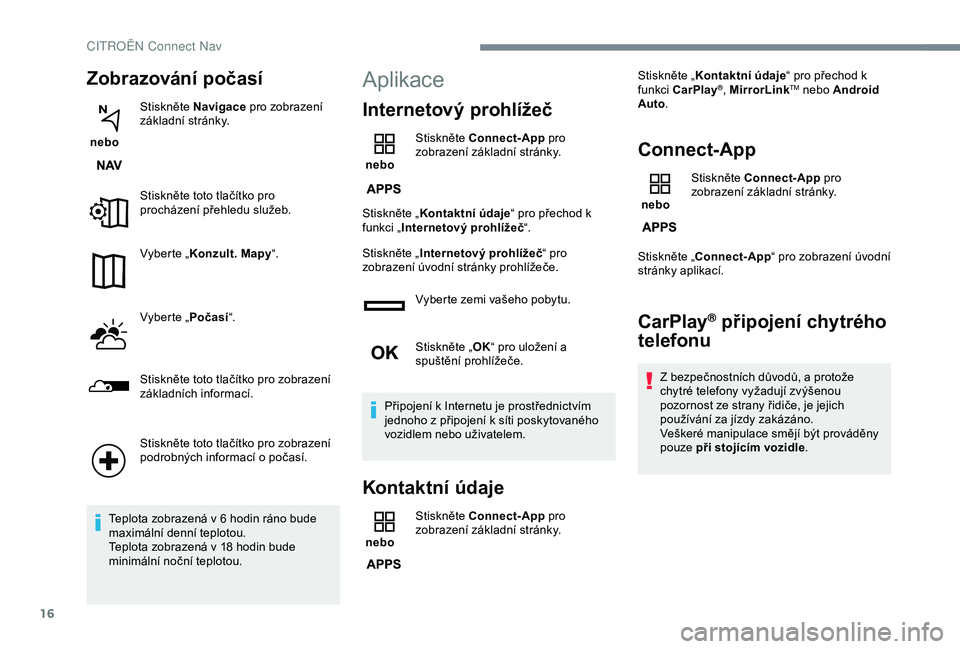
16
Zobrazování počasí
nebo Stiskněte Navigace
pro zobrazení
základní stránky.
Stiskněte toto tlačítko pro
procházení přehledu služeb.
Vyberte „ Konzult. Mapy “.
Vyberte „ Počasí“.
Stiskněte toto tlačítko pro zobrazení
základních informací.
Stiskněte toto tlačítko pro zobrazení
podrobných informací o počasí.
Teplota zobrazená v 6 hodin ráno bude
maximální denní teplotou.
Teplota zobrazená v 18 hodin bude
minimální noční teplotou.
Aplikace
Internetový prohlížeč
nebo Stiskněte Connect-App
pro
zobrazení základní stránky.
Stiskněte „ Kontaktní údaje “ pro přechod k
funkci „ Internetový prohlížeč “.
Stiskněte „ Internetový prohlížeč “ pro
zobrazení úvodní stránky prohlížeče.
Vyberte zemi vašeho pobytu.
Stiskněte „ OK“ pro uložení a
spuštění prohlížeče.
Připojení k Internetu je prostřednictvím
jednoho z připojení k síti poskytovaného
vozidlem nebo uživatelem.
Kontaktní údaje
nebo Stiskněte Connect-App
pro
zobrazení základní stránky. Stiskněte „
Kontaktní údaje “ pro přechod k
funkci CarPlay
®, MirrorLinkTM nebo Android
Auto .
Connect-App
nebo Stiskněte Connect-App
pro
zobrazení základní stránky.
Stiskněte „Connect-App “ pro zobrazení úvodní
stránky aplikací.
CarPlay® připojení chytrého
telefonu
Z bezpečnostních důvodů, a protože
c hytré telefony vyžadují zvýšenou
pozornost ze strany řidiče, je jejich
používání za jízdy zakázáno.
Veškeré manipulace smějí být prováděny
pouze při stojícím vozidle .
CITRO
Page 247 of 308
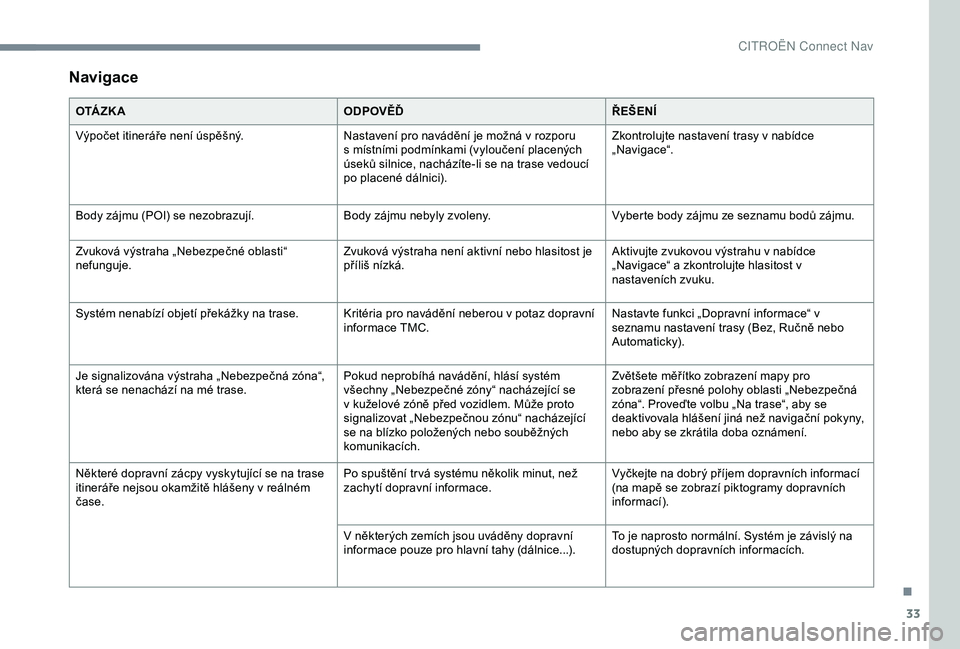
33
Navigace
O TÁ Z K AODPOVĚĎŘEŠENÍ
Výpočet itineráře není úspěšný. Nastavení pro navádění je možná v rozporu
s místními podmínkami (vyloučení placených
úseků silnice, nacházíte-li se na trase vedoucí
po placené dálnici).Zkontrolujte nastavení trasy v nabídce
„ Navigac e“.
Body zájmu (POI) se nezobrazují. Body zájmu nebyly zvoleny.Vyberte body zájmu ze seznamu bodů zájmu.
Zvuková výstraha „Nebezpečné oblasti“
nefunguje. Zvuková výstraha není aktivní nebo hlasitost je
příliš nízká.Aktivujte zvukovou výstrahu v nabídce
„Navigace“ a zkontrolujte hlasitost v
nastaveních zvuku.
Systém nenabízí objetí překážky na trase. Kritéria pro navádění neberou v potaz dopravní informace TMC.Nastavte funkci „Dopravní informace“ v
seznamu nastavení trasy (Bez, Ručně nebo
Automaticky).
Je signalizována výstraha „Nebezpečná zóna“,
která se nenachází na mé trase. Pokud neprobíhá navádění, hlásí systém
všechny „Nebezpečné zóny“ nacházející se
v kuželové zóně před vozidlem. Může proto
signalizovat „Nebezpečnou zónu“ nacházející
se na blízko položených nebo souběžných
komunikacích.Zvětšete měřítko zobrazení mapy pro
zobrazení přesné polohy oblasti „Nebezpečná
zóna“. Proveďte volbu „Na trase“, aby se
deaktivovala hlášení jiná než navigační pokyny,
nebo aby se zkrátila doba oznámení.
Některé dopravní zácpy vyskytující se na trase
itineráře nejsou okamžitě hlášeny v reálném
čase. Po spuštění tr vá systému několik minut, než
zachytí dopravní informace.
Vyčkejte na dobrý příjem dopravních informací
(na mapě se zobrazí piktogramy dopravních
informací).
V některých zemích jsou uváděny dopravní
informace pouze pro hlavní tahy (dálnice...). To je naprosto normální. Systém je závislý na
dostupných dopravních informacích.
.
CIT
Page 248 of 308
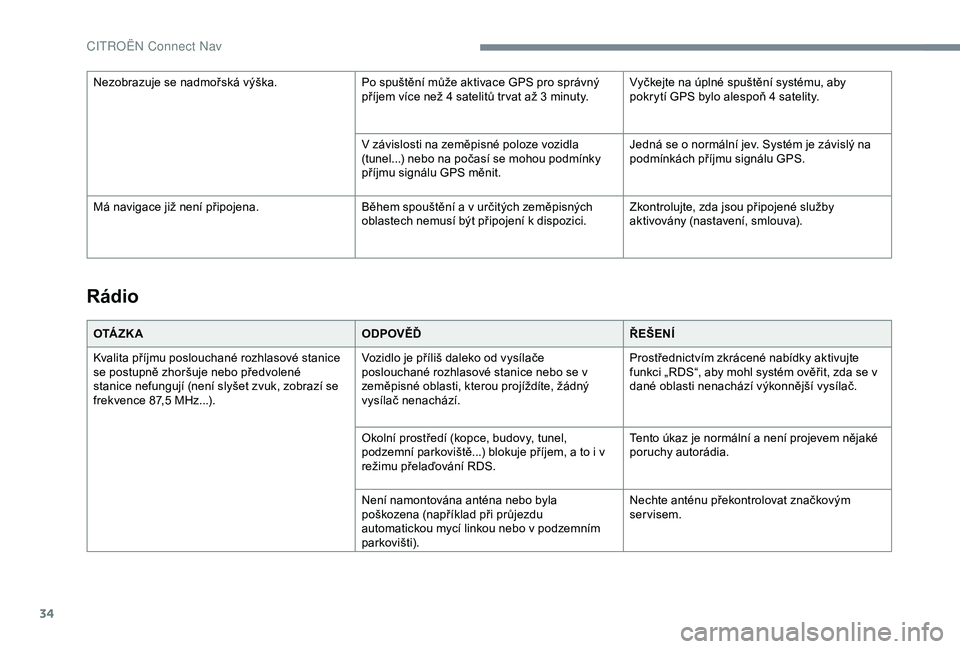
34
Rádio
O TÁ Z K AODPOVĚĎŘEŠENÍ
Kvalita příjmu poslouchané rozhlasové stanice
se postupně zhoršuje nebo předvolené
stanice nefungují (není slyšet zvuk, zobrazí se
frekvence 87,5
MHz...). Vozidlo je příliš daleko od vysílače
poslouchané rozhlasové stanice nebo se v
zeměpisné oblasti, kterou projíždíte, žádný
vysílač nenachází. Prostřednictvím zkrácené nabídky aktivujte
funkci „RDS“, aby mohl systém ověřit, zda se v
dané oblasti nenachází výkonnější vysílač.
Okolní prostředí (kopce, budovy, tunel,
podzemní parkoviště...) blokuje příjem, a to i v
režimu přelaďování RDS. Tento úkaz je normální a není projevem nějaké
poruchy autorádia.
Není namontována anténa nebo byla
poškozena (například při průjezdu
automatickou mycí linkou nebo v podzemním
parkovišti). Nechte anténu překontrolovat značkovým
servisem.
Nezobrazuje se nadmořská výška.
Po spuštění může aktivace GPS pro správný
příjem více než 4 satelitů tr vat až 3 minuty.
Vyčkejte na úplné spuštění systému, aby
pokrytí GPS bylo alespoň 4 satelity.
V závislosti na zeměpisné poloze vozidla
(tunel...) nebo na počasí se mohou podmínky
příjmu signálu GPS měnit. Jedná se o normální jev. Systém je závislý na
podmínkách příjmu signálu GPS.
Má navigace již není připojena. Během spouštění a v určitých zeměpisných
oblastech nemusí být připojení k dispozici.Zkontrolujte, zda jsou připojené služby
aktivovány (nastavení, smlouva).
CIT
Page 257 of 308

5
Settings (Nastavení)
Konfigurace osobního profilu a/
nebo konfigurace zvuku (vyvážení,
ekvalizér, ...) a zobrazování ( jazyk,
měrné jednotky, datum, čas, ...).
Jízda
Aktivace, deaktivace nebo
konfigurování určitých funkcí
vozidla.
Navigace
Konfigurace navádění a volba cíle
vaší cesty pomocí MirrorLinkTM,
CarPlay® nebo Android Auto.
Aplikace
Pohlížení fotografií
Vložte paměťovou jednotku USB do portu USB.
Z důvodu ochrany systému nepoužívejte
USB rozbočovač (hub).
Systém dokáže číst složky a obrazové soubory
ve formátech:.tiff;.gif;.jpg/jpeg;.bmp;.png.
Stisknutím tlačítka Applications pro
zobrazení pr vní stránky.
Stiskněte tlačítko „ Fotografie“.
Vyberte složku.
Vyberte obrázek k prohlížení.
Stiskněte toto tlačítko k zobrazení
podrobných informací o fotografii.
Stiskněte šipku zpět, abyste se
vrátili o úroveň zpět.
.
CITRO